多表格数据汇总可以使用透视表,使用函数,今天office教程网分享一个通过合并计算完成多表格数据汇总方法,合并计算分为两种情况,一种情况是:多个表格类别一致数据不同,另一种情况......
2021-11-25 138 excel合并计算 excel多表格数据汇总求和
在特定的条件下,可以一次性定义多个名称,这种方式只能使用工作表中默认的行标识或列标识作为名称名。下面通过具体的实例来详细讲解一次性定义多个名称的操作技巧。
STEP01:打开“定义多个名称.xlsx”工作簿,在工作表中选中要定义名称的单元格区域,这里选择B3:D12单元格区域。切换至“公式”选项卡,在“定义的名称”组中单击“根据所选内容创建”按钮,如图9-6所示。
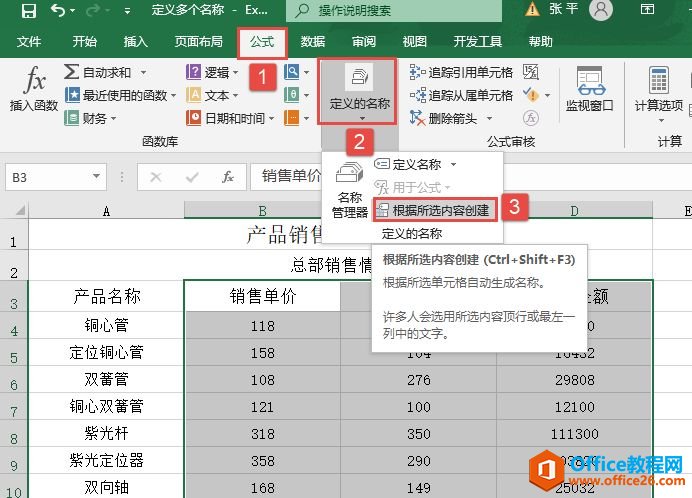
图9-6 单击“根据所选内容创建”按钮
STEP02:随后会打开“根据所选内容创建名称”对话框。在“根据下列内容中的值创建名称”列表框中可以根据需要进行选择,此处勾选“首行”复选框,表示利用顶端行的文字标记作为名称(其他如“最左列”,即以最左列的文字作为名称),然后单击“确定”按钮完成多个名称的定义,如图9-7所示。
STEP03:返回工作表后,单击“名称框”处的下三角按钮,可以在展开的下拉列表中看到一次性定义的3个名称,如图9-8所示。
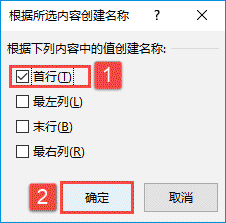
图9-7 创建名称
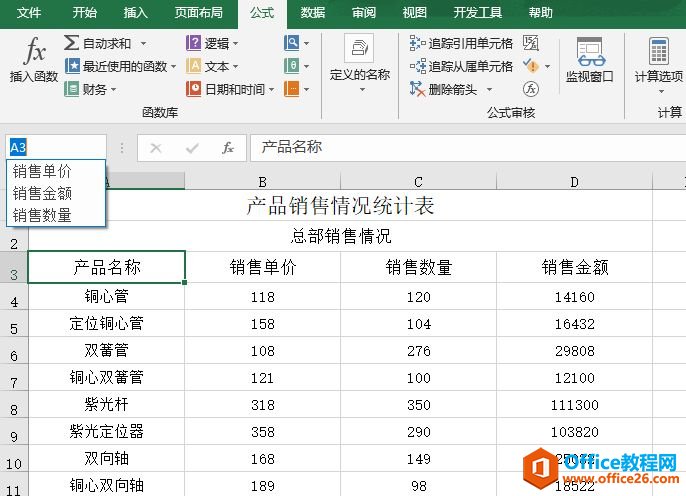
图9-8 定义多个名称
相关文章

多表格数据汇总可以使用透视表,使用函数,今天office教程网分享一个通过合并计算完成多表格数据汇总方法,合并计算分为两种情况,一种情况是:多个表格类别一致数据不同,另一种情况......
2021-11-25 138 excel合并计算 excel多表格数据汇总求和

Excel图表在工作中常用主要有簇状柱形图、堆积柱形图、百分比堆积柱形图等、条形图、折线图、饼图、气泡图、雷达图等,以及多种类型图表的混合使用。不同的图表具有不同的特点,也具有......
2021-11-25 406 excel图表类型

垂直区域|水平区域|混合区域|不连接区域|填充Excel区域|移动Excel区域|拷贝EXCEL区域Excel区域是由多个单元格组成的集合。本文将会从下面的5个知识点来介绍如何使用excel区域。区域......
2021-11-25 465 Excel区域知识

Excel文件选项卡|Excel快速访问工具栏|ExcelRibbon功能区|Excel视图切换|excel行列|Excel状态栏|Excel帮助文档本节将对Excel的工作窗口中的不同组件做简要的介绍。下面逐一介绍每个窗口组件......
2021-11-25 265 Excel工作窗口

隐藏或最小化Ribbon功能区|新建excelRibbon选项卡和组|重命名Ribbon选项卡|添加Excel命令到新建组|重置excelRibbon功能区|设置Excel快速访问工具栏ExcelRibbon功能是微软Excel里最重要的功能组......
2021-11-25 328 Ribbon功能区 Ribbon功能组件